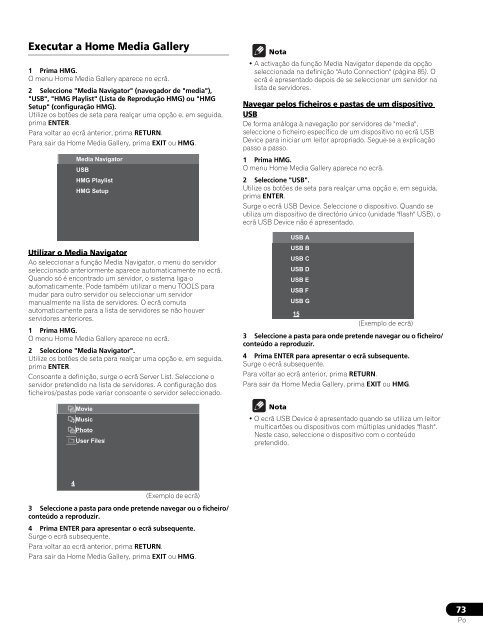Pioneer PDP-LX6090H - User manual - portugais
Pioneer PDP-LX6090H - User manual - portugais
Pioneer PDP-LX6090H - User manual - portugais
Create successful ePaper yourself
Turn your PDF publications into a flip-book with our unique Google optimized e-Paper software.
Executar a Home Media Gallery<br />
1 Prima HMG.<br />
O menu Home Media Gallery aparece no ecrã.<br />
2 Seleccione "Media Navigator" (navegador de "media"),<br />
"USB", "HMG Playlist" (Lista de Reprodução HMG) ou "HMG<br />
Setup" (configuração HMG).<br />
Utilize os botões de seta para realçar uma opção e, em seguida,<br />
prima ENTER.<br />
Para voltar ao ecrã anterior, prima RETURN.<br />
Para sair da Home Media Gallery, prima EXIT ou HMG.<br />
Media Navigator<br />
USB<br />
HMG Playlist<br />
HMG Setup<br />
Utilizar o Media Navigator<br />
Ao seleccionar a função Media Navigator, o menu do servidor<br />
seleccionado anteriormente aparece automaticamente no ecrã.<br />
Quando só é encontrado um servidor, o sistema liga-o<br />
automaticamente. Pode também utilizar o menu TOOLS para<br />
mudar para outro servidor ou seleccionar um servidor<br />
<strong>manual</strong>mente na lista de servidores. O ecrã comuta<br />
automaticamente para a lista de servidores se não houver<br />
servidores anteriores.<br />
1 Prima HMG.<br />
O menu Home Media Gallery aparece no ecrã.<br />
2 Seleccione "Media Navigator".<br />
Utilize os botões de seta para realçar uma opção e, em seguida,<br />
prima ENTER.<br />
Consoante a definição, surge o ecrã Server List. Seleccione o<br />
servidor pretendido na lista de servidores. A configuração dos<br />
ficheiros/pastas pode variar consoante o servidor seleccionado.<br />
Movie<br />
Music<br />
Photo<br />
<strong>User</strong> Files<br />
Nota<br />
• A activação da função Media Navigator depende da opção<br />
seleccionada na definição "Auto Connection" (página 85). O<br />
ecrã é apresentado depois de se seleccionar um servidor na<br />
lista de servidores.<br />
Navegar pelos ficheiros e pastas de um dispositivo<br />
USB<br />
De forma análoga à navegação por servidores de "media",<br />
seleccione o ficheiro específico de um dispositivo no ecrã USB<br />
Device para iniciar um leitor apropriado. Segue-se a explicação<br />
passo a passo.<br />
1 Prima HMG.<br />
O menu Home Media Gallery aparece no ecrã.<br />
2 Seleccione "USB".<br />
Utilize os botões de seta para realçar uma opção e, em seguida,<br />
prima ENTER.<br />
Surge o ecrã USB Device. Seleccione o dispositivo. Quando se<br />
utiliza um dispositivo de directório único (unidade "flash" USB), o<br />
ecrã USB Device não é apresentado.<br />
USB A<br />
USB B<br />
USB C<br />
USB D<br />
USB E<br />
USB F<br />
USB G<br />
15<br />
(Exemplo de ecrã)<br />
3 Seleccione a pasta para onde pretende navegar ou o ficheiro/<br />
conteúdo a reproduzir.<br />
4 Prima ENTER para apresentar o ecrã subsequente.<br />
Surge o ecrã subsequente.<br />
Para voltar ao ecrã anterior, prima RETURN.<br />
Para sair da Home Media Gallery, prima EXIT ou HMG.<br />
Nota<br />
• O ecrã USB Device é apresentado quando se utiliza um leitor<br />
multicartões ou dispositivos com múltiplas unidades "flash".<br />
Neste caso, seleccione o dispositivo com o conteúdo<br />
pretendido.<br />
4<br />
(Exemplo de ecrã)<br />
3 Seleccione a pasta para onde pretende navegar ou o ficheiro/<br />
conteúdo a reproduzir.<br />
4 Prima ENTER para apresentar o ecrã subsequente.<br />
Surge o ecrã subsequente.<br />
Para voltar ao ecrã anterior, prima RETURN.<br />
Para sair da Home Media Gallery, prima EXIT ou HMG.<br />
73<br />
Po